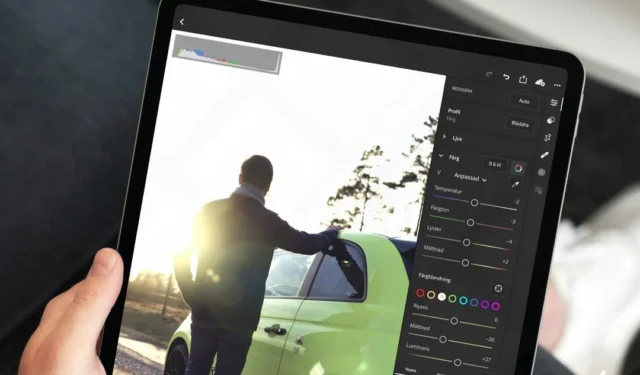
L’application Apple Photos sur votre iPhone ou iPad dispose de tous les outils nécessaires pour éditer vos photos et vidéos. Il est équipé de diverses options d’édition, filtres et effets pour vous aider à améliorer vos médias sans basculer entre les applications. Consultez ce guide si vous ne pouvez pas éditer des photos et des vidéos sur iPhone ou iPad. Nous allons jeter un coup d’oeil.
1. Essayez de modifier un autre fichier
Une raison courante pour laquelle vous ne parvenez peut-être pas à modifier une photo ou une vidéo sur votre iPhone ou iPad est son format de fichier. Dans de tels cas, vous pouvez voir la fenêtre contextuelle « Impossible de modifier la vidéo » avec le message « Cette vidéo ne peut pas être modifiée car elle n’est pas prise en charge ». De telles erreurs peuvent également se produire si la photo ou la vidéo que vous essayez de modifier est corrompue.

Essayez de modifier une autre photo ou vidéo sur votre iPhone ou iPad et voyez si cela fonctionne. Votre iPhone ou iPad convient parfaitement si vous pouvez modifier une autre photo. Le problème peut alors provenir du fichier photo que vous souhaitez modifier.
2. Redémarrez votre iPhone ou iPad
Plusieurs processus en arrière-plan bloqués peuvent empêcher votre iPhone ou iPad d’enregistrer les modifications. Vous pouvez simplement redémarrer votre iPhone ou iPad pour arrêter ces processus. Cela réinitialisera également tout problème avec l’application Photos.
Appuyez et maintenez le bouton latéral ainsi que l’un des boutons de volume de votre iPhone jusqu’à ce que le curseur d’alimentation apparaisse. Si vous utilisez un iPad, maintenez enfoncés simultanément le bouton d’augmentation ou de diminution du volume et le bouton du haut. Ensuite, faites glisser le curseur pour éteindre votre appareil.

Attendez une minute, puis maintenez enfoncé le bouton latéral de votre iPhone (ou le bouton supérieur de votre iPad) jusqu’à ce que le logo Apple apparaisse.
3. Désactivez et réactivez la synchronisation pour les photos iCloud
Les problèmes de synchronisation avec la photothèque iCloud peuvent également entraîner l’apparition de l’option de modification grisée dans l’application Apple Photos. Vous pouvez essayer de désactiver et de réactiver la synchronisation des photos iCloud pour voir si cela résout le problème.
Ouvrez Paramètres sur votre iPhone ou iPad et faites défiler vers le bas pour sélectionner Photos . Ensuite, désactivez la bascule à côté de Photos iCloud . Attendez quelques instants, puis activez à nouveau la bascule iCloud Photos .

Après cela, essayez de modifier une photo ou une vidéo pour vérifier si le problème persiste.
4. Vérifiez l’état de stockage de votre appareil
Votre iPhone ou iPad manque d’espace de stockage ? Si tel est le cas, il se peut que vos photos ou vidéos ne parviennent pas à être enregistrées après les avoir modifiées. Pour éviter cela, il est préférable de vous assurer que le stockage de votre appareil n’est pas plein.
Ouvrez l’ application Paramètres et accédez à Général > Stockage iPhone ou Stockage iPad pour vérifier l’état du stockage. Si le stockage est plein , supprimez toutes les applications ou fichiers indésirables pour vérifier si cela résout le problème.

5. Installer les mises à jour logicielles
Vous ne pourrez peut-être pas modifier des photos ou des vidéos sur votre iPhone ou iPad en raison d’un problème lié au logiciel. La bonne nouvelle est qu’Apple résout généralement rapidement ces problèmes. C’est donc une bonne idée d’installer toutes les mises à jour logicielles en attente.
Ouvrez Paramètres et accédez à Général > Mise à jour logicielle pour télécharger et installer les mises à jour en attente. Après cela, vérifiez si vous pouvez éditer des photos et des vidéos.

6. Utilisez l’application iMovie
Si votre iPhone ou iPad ne peut toujours pas éditer des vidéos à l’aide de l’application Photos, vous pouvez utiliser l’application iMovie d’Apple à la place. Il offre un large éventail de fonctionnalités pour l’édition de vidéos, notamment la possibilité d’ajouter des effets, des transitions, des titres, etc.
Téléchargez et installez l’ application iMovie depuis l’App Store . Importez votre vidéo dans l’application et essayez de la modifier.

7. Utilisez une application tierce
L’App Store d’Apple regorge d’applications de retouche photo et vidéo riches en fonctionnalités qui offrent toutes les fonctionnalités offertes par l’application Apple Photos. Si rien ne fonctionne, envisagez d’utiliser une application tierce pour modifier vos photos et vidéos sur votre iPhone ou iPad.
Des modifications sans effort vous attendent
Les choses peuvent vous dérouter et souvent vous frustrer lorsque l’iPhone ou l’iPad ne vous permettent pas de modifier des photos et des vidéos. Parfois, le problème vient d’une image ou d’un logiciel partiellement téléchargé. Avant d’abandonner et de passer à votre ordinateur, essayez les conseils ci-dessus pour restaurer votre capacité à éditer des photos et des vidéos.




Laisser un commentaire